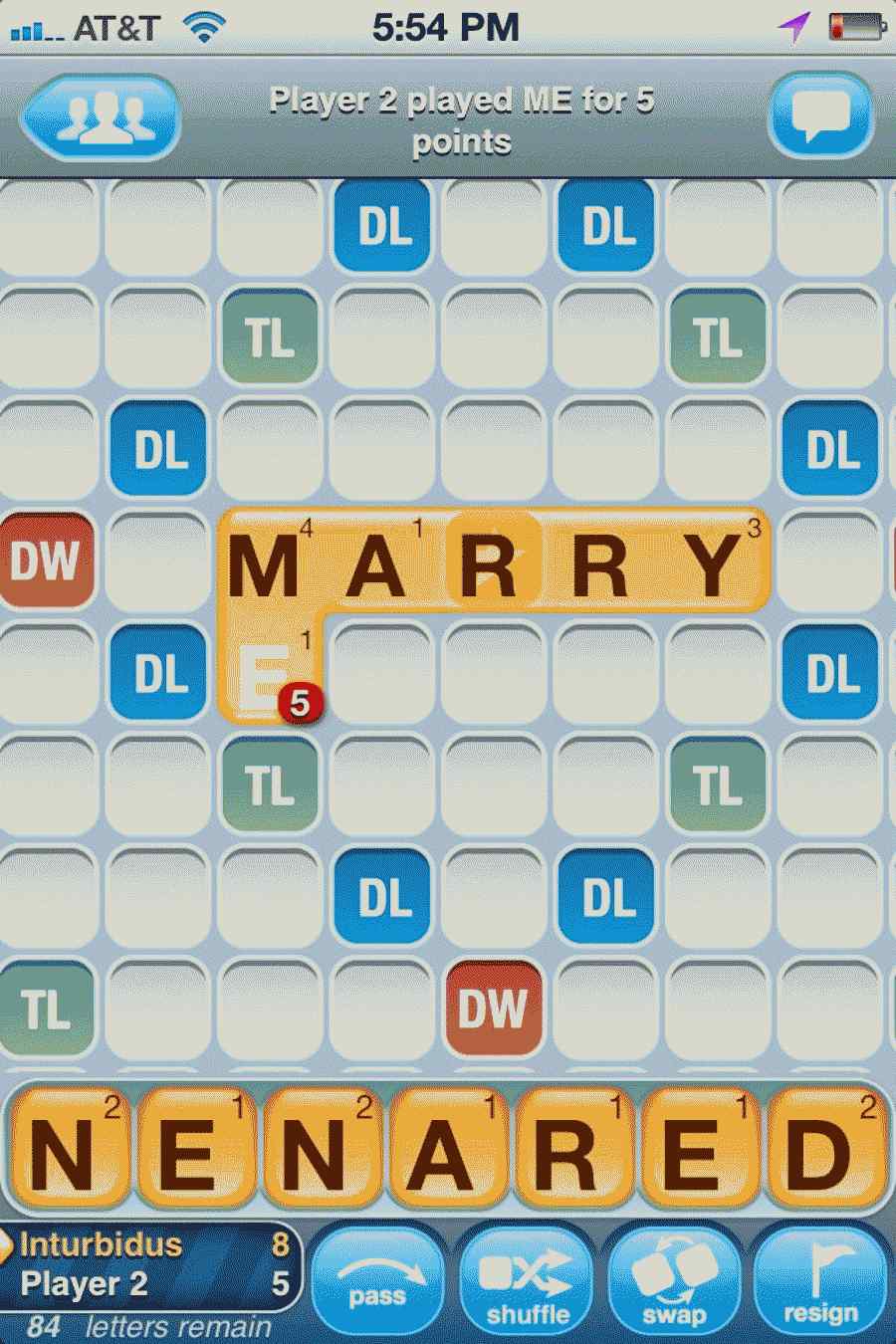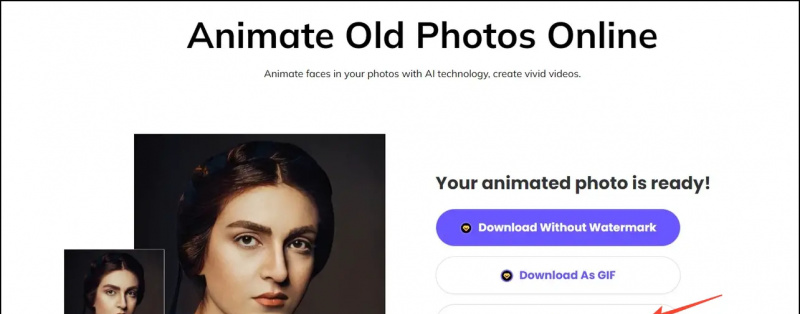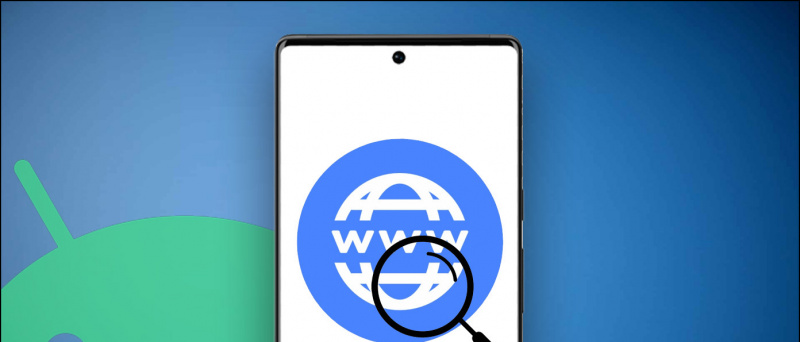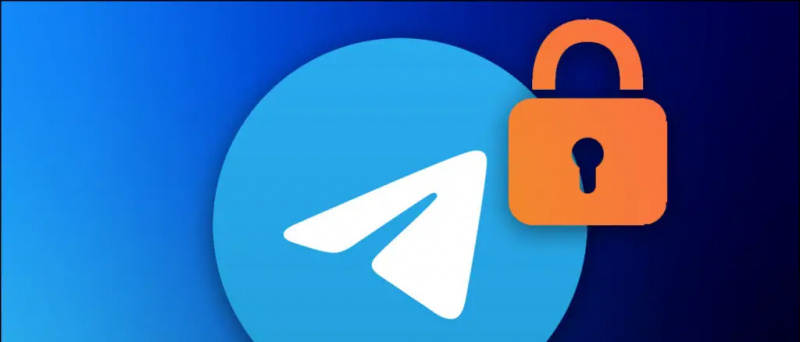Diese Anleitung zeigt Ihnen, wie Sie .nsp installieren Spieledateien auf Ihren Nintendo Switch direkt von Ihrem PC mit Goldleaf von XorTroll. Das Installieren von Spielen über SD kann aufgrund von Übertragungs- und Installationszeiten zeitaufwändig sein, zusätzlich zum Neustart in CFW nach dem Entfernen der SD-Karte. Die derzeit schnellste Möglichkeit, Spiele zu installieren, ist die USB-Verbindung zu Ihrem PC. Dies bedeutet, dass Spiele bei der Installation von Spielen auf SD nicht doppelt so viel freien Speicherplatz benötigen.
Erforderliche Downloads:
BedarfNintendo Switch mit benutzerdefinierter Firmware
- Die Goldleaf Homebrew-Anwendung erfordert einen gehackten Switch mit CFW wie Atmosphäre
- Sie können keine Homebrew-Anwendungen mit nicht gehackten oder serienmäßigen Switch-Konsolen ausführen
- In diesem Handbuch wird davon ausgegangen, dass Sie alle haben Grundvoraussetzungen für die Eingabe von RCM und den Start von CFW
MicroSD-Karte (128 GB oder größer empfohlen) ![icon-amazon]()
- Spiele können im internen Speicher des Switch oder auf der MicroSD installiert werden
- Zum Speichern von Spielen werden 128 GB oder mehr empfohlen
Payload Injector wechseln (empfohlen)
- USB-Dongle, mit dem Sie Ihren Switch ohne PC oder USB-Kabel in die Atmosphäre booten können
- RCM Jig enthalten
- Kompatibel mit emuMMC / Stock OS Dual Boot für sichereres Online-Spielen
- Hinzufügen oder Aktualisieren von Nutzdaten (.bin-Dateien) über USB
- Gutschein-Code eingeben NOTEGRA für einen Rabatt von 5 $
Installieren von Goldleaf + USB-Treiber + Java 9
Übertragen Sie Dateien mit FTPD auf Ihren Switch over Wi-Fi . Keine Notwendigkeit, die SD-Karte zu entfernen oder RCM einzugeben. Goldleaf kann einfach ohne PC mit dem installiert werden Homebrew App Store , ein großes Repository für Homebrew-Apps, das direkt auf Ihren Switch heruntergeladen werden kann.- Gehen Sie zu
/switch/Ordner auf Ihrer SD-Karte - Erstellen Sie einen Ordner mit dem Namen
Goldleafinnerhalb der/switch/Mappe - Kopieren Sie
Goldleaf.nrozum/Goldleaf/Ordner auf Ihrer SD-Karte - Legen Sie Ihre SD-Karte in Ihren Switch ein und drücken Sie Ihre bevorzugte Nutzlast, um CFW zu starten
- Starten Sie auf dem Startbildschirm von Switch das Album, um auf das Homebrew-Menü zuzugreifen
Bei einigen CFW-Setups müssen Sie möglicherweise halten [R] oder [L] um das Homebrew-Menü aus dem Album zu öffnen - Starten Sie Goldleaf
- Schließen Sie Ihren Switch mit einem USB-Kabel an Ihren PC an
- Starten Sie auf Ihrem PC zadig und wählen Sie [Nein] zum Überprüfen von Updates online
- Wählen [libusbK] als die Treiber installiert werden
[Gold Blatt] sollte als Gerät aufgeführt werden, wenn nicht, dann auswählen [Optionen] -> [Alle Geräte auflisten] Wählen Sie es dann aus der Liste aus und stellen Sie sicher, dass Goldleaf geöffnet ist und auf Ihrer Switch-Konsole mit angeschlossenem USB ausgeführt wird. - Wählen [Installiere Treiber] Schließen Sie dann zadig, sobald die Installation abgeschlossen ist
- Besuche den AdoptOpenJDK Website zu installieren Java 9
- Wählen [OpenJDK 11 (LTS)] und klicken Sie auf das Blau [Neueste Erscheinung] Schaltfläche, um den Download zu starten
- Installieren Sie das OpenJDK
.msiDatei und klicken [Fertig] einmal abgeschlossen
Herzlichen Glückwunsch zum Abschluss der Vorbereitungen zum Anschluss von Goldleaf an Ihren Switch über USB. Sie können jetzt Quark starten und Spiele über USB installieren.
Spiele über USB mit Quark installieren
- Starten Sie
Quark.jar - Wählen [Neuen Pfad hinzufügen] und suchen Sie nach dem Speicherort Ihrer Switch-Spieledateien (
.nsp) - Wählen Sie auf Ihrem Switch [Inhalt erkunden] im Goldleaf-Menü
- Wählen [Remote-PC (über USB)]
- Durchsuchen Sie den Ordner auf Ihrem PC nach
.nspSpieledatei, die Sie installieren möchten
Sie können auch wählen [Datei vom PC auswählen] Dadurch wird ein Explorer-Fenster auf Ihrem PC in Quark geöffnet, in dem Sie nach der Spieldatei suchen können, die direkt auf Ihren Switch übertragen und installiert werden kann - Sobald Ihr Spiel installiert ist, können Sie es über das Menü 'Startseite wechseln' starten
Herzlichen Glückwunsch, Sie können jetzt mit Goldleaf und Quark Spiele von Ihrem PC über USB installieren. Dies ist der schnellste Weg, um .nsp zu installieren Dateien und erfordert nicht das Entfernen Ihrer SD oder das Ausschalten Ihrer Konsole.
So ändern Sie den Benachrichtigungston für Instagram